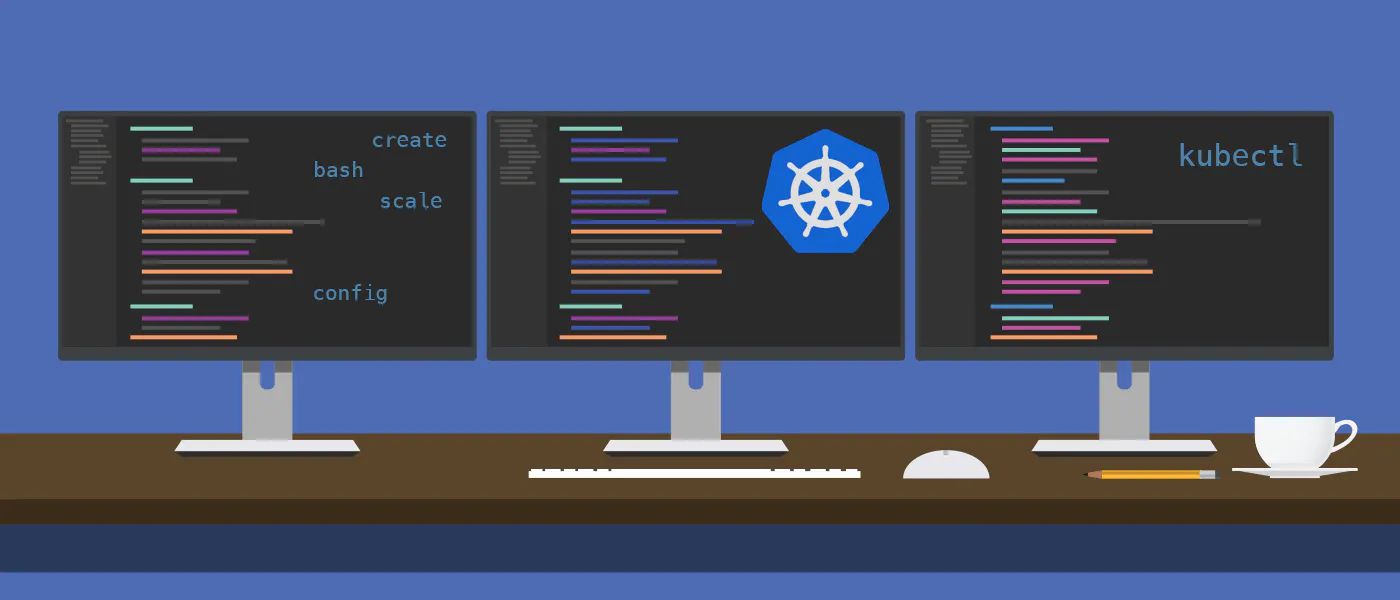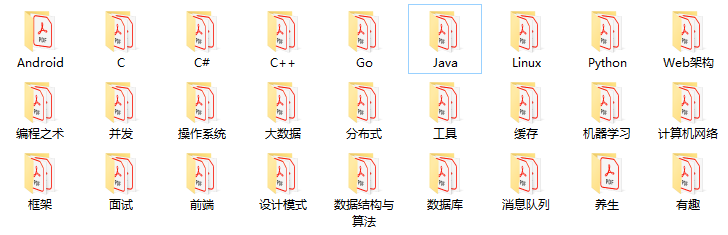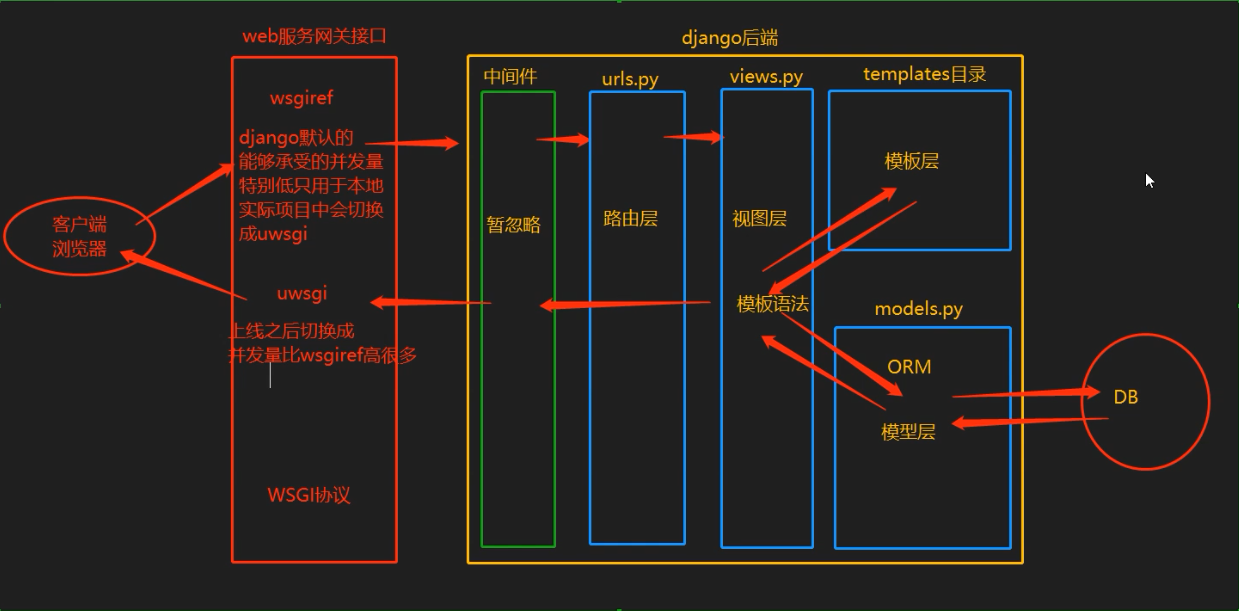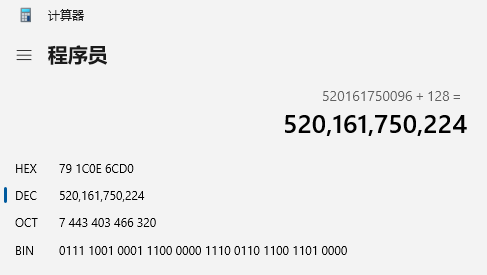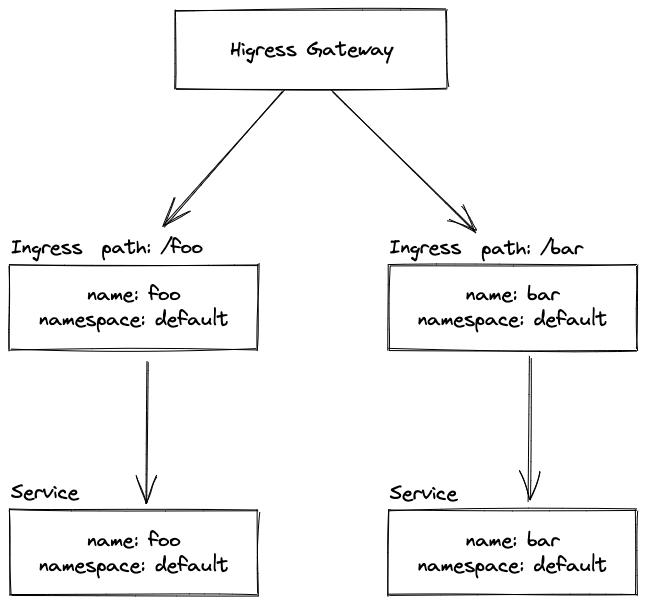如何在Ubuntu上安装Nextcloud(适用于树莓派上的Ubuntu)
在Ubuntu上安装 Nextcloud 需要以下步骤:
-
安装 Apache 和 PHP:
sudo apt update sudo apt install apache2 php libapache2-mod-php php-gd php-mysql php-curl php-mbstring php-intl php-imagick php-xml php-zip -
安装数据库 MySQL:
sudo apt install mysql-server在安装期间,系统会要求您设置 root 用户的密码。请确保将其记录在安全的位置。
-
创建 MySQL 数据库和用户:
sudo mysql -u root -p输入您设置的 MySQL root 用户密码后进入 MySQL 命令行。输入以下命令以创建数据库和用户,并授予其权限。
sql
CREATE DATABASE nextcloud; CREATE USER 'nextclouduser'@'localhost' IDENTIFIED BY 'password'; GRANT ALL PRIVILEGES ON nextcloud.* TO 'nextclouduser'@'localhost'; FLUSH PRIVILEGES; exit;在上述命令中,请使用您自己的数据库名称、用户名和密码替换 'nextcloud'、'nextclouduser' 和 'password'。
-
下载 Nextcloud:
bash
cd /tmp wget https://download.nextcloud.com/server/releases/latest.zip解压缩下载的文件:
sudo apt install unzip sudo unzip latest.zip -d /var/www/html/将 Nextcloud 的文件权限授予 Apache 用户:
sudo chown -R www-data:www-data /var/www/html/nextcloud/ -
配置 Apache:
bash
sudo nano /etc/apache2/sites-available/nextcloud.conf粘贴以下配置到文件中:
<VirtualHost *:80> ServerAdmin admin@example.com DocumentRoot /var/www/html/nextcloud/ ServerName your-domain.com Alias /nextcloud "/var/www/html/nextcloud/" <Directory /var/www/html/nextcloud/> Options +FollowSymlinks AllowOverride All Require all granted <IfModule mod_dav.c> Dav off </IfModule> SetEnv HOME /var/www/html/nextcloud SetEnv HTTP_HOME /var/www/html/nextcloud </Directory> ErrorLog ${APACHE_LOG_DIR}/error.log CustomLog ${APACHE_LOG_DIR}/access.log combined </VirtualHost>在上述配置中,请使用您自己的域名替换 ServerName 和 Alias 中的占位符。将 ServerAdmin 更改为您自己的电子邮件地址。
保存并关闭文件。禁用默认的 Apache 站点并启用 Nextcloud 网站:
javascript
sudo a2dissite 000-default.conf sudo a2ensite nextcloud.conf sudo a2enmod rewrite sudo systemctl restart apache2 -
安装 Nextcloud 的依赖项:
sudo apt install php-cas php-ldap php-redis redis-server -
打开您的网站:
在浏览器中打开您的域名或 IP 地址,将会显示 Nextcloud
相关报错::
Job for apache2.service failed because the control process exited with error code. See "systemctl status apache2.service" and "journalctl -xeu apache2.service" for details.
这个错误意味着 Apache 无法启动或运行。要解决此问题,请按照以下步骤进行操作:
-
运行
systemctl status apache2.service命令以获取有关 Apache 服务状态的详细信息。systemctl status apache2.service您将看到类似以下内容的输出:
yaml
apache2.service - The Apache HTTP Server Loaded: loaded (/lib/systemd/system/apache2.service; enabled; vendor preset: enabled) Active: failed (Result: exit-code) since Wed 2021-09-01 10:25:32 UTC; 15min ago Docs: https://httpd.apache.org/docs/2.4/
Process: 12099 ExecStart=/usr/sbin/apachectl start (code=exited, status=1/FAILURE)
Sep 01 10:25:32 ubuntu systemd[1]: Starting The Apache HTTP Server... Sep 01 10:25:32 ubuntu apachectl[12099]: AH00526: Syntax error on line 35 of /etc/apache2/sites-enabled/nextcloud.conf: Sep 01 10:25:32 ubuntu apachectl[12099]: SSLCertificateFile: file '/etc/apache2/ssl/your_domain_name.crt' does not exist or is empty Sep 01 10:25:32 ubuntu apachectl[12099]: Action 'start' failed. Sep 01 10:25:32 ubuntu apachectl[12099]: The Apache error log may have more information. Sep 01 10:25:32 ubuntu systemd[1]: apache2.service: Control process exited, code=exited, status=1/FAILURE Sep 01 10:25:32 ubuntu systemd[1]: apache2.service: Failed with result 'exit-code'. Sep 01 10:25:32 ubuntu systemd[1]: Failed to start The Apache HTTP Server.
markdown
从上面的输出可以看出,Apache 服务无法启动,因为存在语法错误在 `/etc/apache2/sites-enabled/nextcloud.conf` 文件中的第35行,这个错误是关于 SSL 证书文件不存在或为空。
2. 您可以使用以下命令打开 `nextcloud.conf` 文件并查找并解决该错误:
sudo nano /etc/apache2/sites-enabled/nextcloud.conf
找到第 35 行,并将其注释或修复 SSL 证书路径。例如,如果您没有配置 SSL 证书,则可以将其注释掉:
SSLCertificateFile /etc/apache2/ssl/your_domain_name.crt #SSLCertificateKeyFile /etc/apache2/ssl/your_domain_name.key
保存并关闭文件后重启 Apache 服务:
sudo systemctl restart apache2
markdown
然后再次运行 `systemctl status apache2.service` 命令,确保服务已成功启动。
3. 如果您的问题与 SSL 证书无关,则可以运行 `journalctl -xeu apache2.service` 命令以查看有关 Apache 服务的更多详细信息,并查找其他错误消息以解决问题。
sudo: netstat: command not found
在一些新的 Linux 发行版中,netstat 命令已经被弃用。不过,您可以使用 ss 命令来代替 netstat 命令,该命令提供了类似的功能。请尝试使用以下命令来查找正在使用端口的进程:
perl
sudo ss -lnp | grep :80
如果该端口正在被占用,则输出应该类似以下内容:
ruby
tcp LISTEN 0 128 0.0.0.0:80 0.0.0.0:* users:(("apache2",pid=1234,fd=4),("apache2",pid=5678,fd=4))
其中,pid 是占用端口的进程 ID。您可以使用 sudo kill <PID> 命令杀死该进程以释放该端口,然后再尝试启动 Apache 服务。如果您无法找到使用该端口的进程,则可能是由于其他软件已使用该端口。在这种情况下,您可以尝试更改 Apache 配置,例如更改监听端口或检查其他软件并更改其配置以释放端口。
× apache2.service - The Apache HTTP Server Loaded: loaded (/lib/systemd/system/apache2.service; enabled; vendor preset: enabled) Active: failed (Result: exit-code) since Wed 2023-03-01 12:15:38 CST; 11s ago Docs: https://httpd.apache.org/docs/2.4/ Process: 1278 ExecStart=/usr/sbin/apachectl start (code=exited, status=1/FAILURE)
这个错误提示并不是很具体,可能是由于多种原因引起的。您可以尝试查看 Apache 的错误日志以获取更多信息,例如:
bash
sudo tail -f /var/log/apache2/error.log
该命令将跟踪 Apache 的错误日志文件并实时输出最新的日志。在另一个终端窗口中尝试重新启动 Apache 服务,并观察错误日志输出是否有任何提示。
另外,如果您最近更改了 Apache 的配置文件,请确保没有语法错误或配置错误导致 Apache 无法启动。可以使用以下命令检查 Apache 配置文件的语法是否正确:
sudo apache2ctl configtest
如果输出显示 Syntax OK,则表示 Apache 配置文件没有语法错误。否则,请查找并修复相关错误。
× apache2.service - The Apache HTTP Server Loaded: loaded (/lib/systemd/system/apache2.service; enabled; vendor preset: enabled) Active: failed (Result: exit-code) since Wed 2023-03-01 12:15:38 CST; 11s ago Docs: https://httpd.apache.org/docs/2.4/ Process: 1278 ExecStart=/usr/sbin/apachectl start (code=exited, status=1/FAILURE) CPU: 76ms Mar 01 12:15:38 NextCloud apachectl[1281]: AH00558: apache2: Could not reliably determine the server's fully qualified domain name, u> Mar 01 12:15:38 NextCloud apachectl[1281]: (98)Address already in use: AH00072: make_sock: could not bind to address [::]:80 Mar 01 12:15:38 NextCloud apachectl[1281]: (98)Address already in use: AH00072: make_sock: could not bind to address 0.0.0.0:80 Mar 01 12:15:38 NextCloud apachectl[1281]: no listening sockets available, shutting down Mar 01 12:15:38 NextCloud apachectl[1281]: AH00015: Unable to open logs Mar 01 12:15:38 NextCloud apachectl[1278]: Action 'start' failed. Mar 01 12:15:38 NextCloud apachectl[1278]: The Apache error log may have more information. Mar 01 12:15:38 NextCloud systemd[1]: apache2.service: Control process exited, code=exited, status=1/FAILURE Mar 01 12:15:38 NextCloud systemd[1]: apache2.service: Failed with result 'exit-code'. Mar 01 12:15:38 NextCloud systemd[1]: Failed to start The Apache HTTP Server.
根据错误日志信息,Apache 无法启动的原因是端口 80 已经被占用了,可能是由于其他进程(如 Nginx 或其他 Web 服务器)正在使用该端口。您可以尝试查看正在监听端口的进程,并停止它们,以便 Apache 可以使用该端口。您可以使用以下命令来查看正在监听端口的进程:
perl
sudo netstat -lnp | grep :80
该命令将列出所有正在监听端口 80 的进程和它们的 PID。如果您发现其他进程正在使用端口 80,请停止它们。例如,如果 PID 为 1234 的进程正在使用端口 80,则可以使用以下命令杀死该进程:
bash
sudo kill -9 1234
一旦您杀死了占用端口 80 的进程,尝试重新启动 Apache 服务:
sudo systemctl restart apache2
如果一切顺利,您应该能够成功启动 Apache 服务并在浏览器中访问您的网站。
停止nginx
要停止nginx服务可以使用以下命令:
vbnet
sudo systemctl stop nginx
这将停止nginx服务。如果你想在系统重启后保持nginx服务处于停止状态,可以使用以下命令禁用它:
bash
sudo systemctl disable nginx
如果你想重新启用nginx服务,可以使用以下命令:
bash
sudo systemctl enable nginx
sudo systemctl start nginx